วิธีลบข้อมูลที่บันทึกจากการเติมข้อมูลอัตโนมัติของ Firefox

ลบข้อมูลที่บันทึกจากการเติมข้อมูลอัตโนมัติของ Firefox โดยทำตามขั้นตอนง่าย ๆ และรวดเร็วสำหรับอุปกรณ์ Windows และ Android.

บางครั้งอุปกรณ์ Android ของคุณอาจแสดงข้อผิดพลาด “android.process.media ได้หยุดทำงานโดยไม่คาดคิด” ในบางครั้ง การรีสตาร์ทอุปกรณ์สองครั้งควรแก้ไขปัญหาได้ แต่ถ้าข้อผิดพลาดยังคงอยู่ ให้สำรองข้อมูลของคุณและดำเนินการแก้ไขปัญหาด้านล่าง
ข้อบกพร่องและข้อบกพร่องจากการอัปเดตระบบปฏิบัติการ Android ก่อนหน้าและไฟล์ระบบที่เสียหายอาจทำให้เกิดข้อผิดพลาดนี้ในบางครั้ง ไปที่การตั้งค่าเลือกระบบและแตะการปรับปรุงระบบ ติดตั้งการอัปเดตล่าสุด รีสตาร์ทโทรศัพท์ของคุณ และตรวจสอบผลลัพธ์
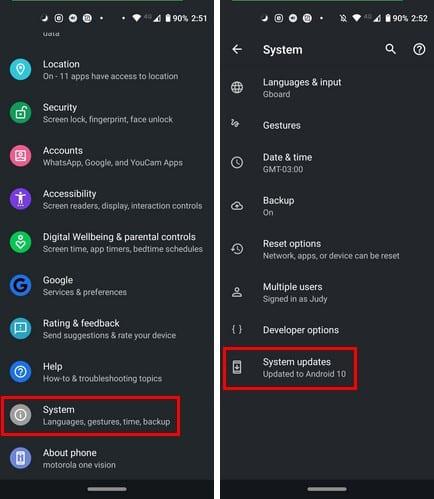
ไปที่การตั้งค่าเลือกปพลิเคชันและแตะแอปทั้งหมด
แล้วค้นหาและเลือกโครงสร้างบริการของ Google
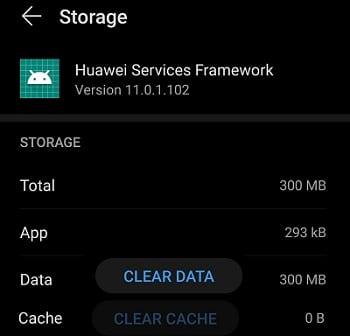
เลือกการจัดเก็บแล้วแตะล้างแคชปุ่ม
รีสตาร์ทอุปกรณ์ของคุณและตรวจสอบว่าข้อผิดพลาดหายไปหรือไม่
ถ้ามันยังคงทำซ้ำขั้นตอนข้างต้นและล้างแคชของแอพพลิเคต่อไปนี้: รายชื่อ , Google Play สโตร์และบริการของ Google Play ปิดอุปกรณ์ของคุณเป็นเวลาสองนาทีแล้วลองอีกครั้ง
ไปที่การตั้งค่า Android ไปที่บัญชีและเลือกบัญชี Google ของคุณ
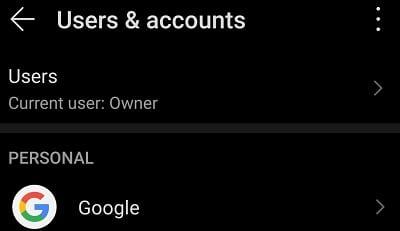 ปิดใช้งานตัวเลือกการซิงค์ทั้งหมด
ปิดใช้งานตัวเลือกการซิงค์ทั้งหมด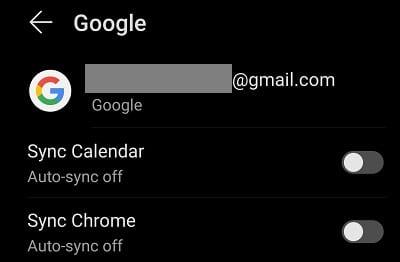
ปิดโทรศัพท์สักสองสามนาที
เปิดเครื่องอีกครั้งและตรวจสอบว่าวิธีนี้แก้ปัญหาได้หรือไม่
ผู้ใช้หลายคนยืนยันว่าได้แก้ไขปัญหาด้วยการปิดใช้งาน Media Storage
ไปที่การตั้งค่าและเลือกปพลิเคชัน
ไปที่All Appsและค้นหาตัวเลือกMedia Storage
เลือกแอพและบังคับหยุด
จากนั้นล้างแคชและข้อมูล
รีสตาร์ทอุปกรณ์ของคุณ
อุปกรณ์ของคุณอาจมีปัญหาในการอ่านข้อมูลจากการ์ด SD หลังจากที่ทุกชื่อกระบวนการแนะนำว่าปัญหาอาจเกี่ยวข้องกับบัตรของคุณ ดังนั้น นำการ์ดออก รอหนึ่งหรือสองนาที ใส่การ์ดของคุณอีกครั้ง และตรวจสอบผลลัพธ์ หากปัญหายังคงอยู่ ให้เปลี่ยนการ์ด
ปัญหา RAM และพื้นที่จัดเก็บไม่เพียงพออาจทำให้เกิดข้อผิดพลาดในกระบวนการสื่อ ตรวจสอบให้แน่ใจว่าอุปกรณ์ของคุณมีพื้นที่ว่างเพียงพอ ลบไฟล์ เกม และแอพทั้งหมดที่คุณไม่ต้องการหรือใช้งานอีกต่อไป
จากนั้นไปที่การตั้งค่าเลือกที่เก็บข้อมูลแล้วแตะปุ่มล้างข้อมูลเพื่อลบไฟล์ขยะ รีสตาร์ทเทอร์มินัลของคุณและตรวจสอบว่าข้อผิดพลาดยังคงมีอยู่หรือไม่

หากไม่มีอะไรทำงาน ให้ทำการรีเซ็ตเป็นค่าจากโรงงาน โปรดทราบว่าข้อมูลและการตั้งค่าทั้งหมดของคุณจะถูกลบ ไปที่การตั้งค่าเลือกสำรองข้อมูลและการตั้งค่าและเลือกรีเซ็ตค่าจากโรงงาน
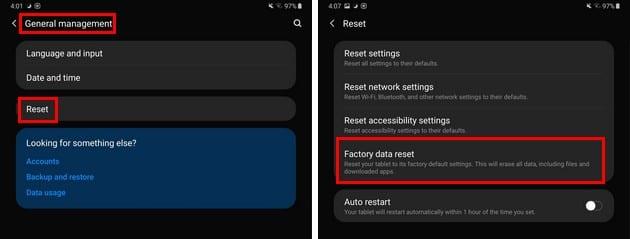
ข้อผิดพลาดของกระบวนการสื่อบน Android สามารถเกิดขึ้นได้จากปัจจัยต่างๆ มากมาย ตัวอย่างเช่น บางที RAM และพื้นที่เก็บข้อมูลของคุณใกล้หมด ล้างแคช ตรวจสอบการอัปเดต นำการ์ด SD ออก และตรวจสอบว่าข้อผิดพลาดหายไปหรือไม่ วิธีสุดท้าย ให้รีเซ็ตอุปกรณ์ของคุณเป็นการตั้งค่าจากโรงงาน
วิธีแก้ไขปัญหาเหล่านี้ช่วยคุณแก้ปัญหาได้หรือไม่ แจ้งให้เราทราบว่าวิธีใดที่เหมาะกับคุณ
ลบข้อมูลที่บันทึกจากการเติมข้อมูลอัตโนมัติของ Firefox โดยทำตามขั้นตอนง่าย ๆ และรวดเร็วสำหรับอุปกรณ์ Windows และ Android.
มีแอปที่ยอดเยี่ยมมากมายบน Google Play ที่คุณไม่สามารถช่วยได้แต่ต้องสมัครสมาชิก หลังจากนั้นรายการนั้นจะเพิ่มขึ้น และคุณจะต้องจัดการการสมัครสมาชิก Google Play ของคุณ
โฆษณาสามารถเป็นประโยชน์เนื่องจากพวกมันแจ้งให้คุณทราบเกี่ยวกับข้อเสนอและบริการที่คุณอาจต้องการ อย่างไรก็ตามมันสามารถควบคุมได้ยากและสามารถสร้างความรำคาญได้ นั่นคือเมื่อคุณต้องหันไปใช้แอปลูกข่ายที่ช่วยควบคุมโฆษณาเหล่านั้น ศึกษาวิธีการตั้งค่า Ad-Blocker ตามที่คุณต้องการใน Opera สำหรับ Android ด้วยขั้นตอนเหล่านี้.
บทแนะนำที่แสดงวิธีการสองวิธีในการป้องกันแอพจากการเริ่มต้นใช้งานบนอุปกรณ์ Android ของคุณเป็นการถาวร.
วิธีเปิดใช้งาน Ad-Blocker บนอุปกรณ์ Android ของคุณและทำให้พบกับโฆษณารบกวนบน Kiwi Browser ได้อย่างมีประสิทธิภาพมากที่สุด.
บทแนะนำนี้จะแสดงวิธีการส่งต่อข้อความจากอุปกรณ์ Android โดยใช้แอป Google Messaging.
เมื่อคุณเปิดโฮมเพจในเบราว์เซอร์ใด ๆ คุณต้องการเห็นสิ่งที่คุณชอบ เมื่อคุณเริ่มใช้เบราว์เซอร์อื่น คุณต้องการตั้งค่านี้ตามที่คุณชอบ ตั้งค่าโฮมเพจที่กำหนดเองใน Firefox สำหรับ Android ด้วยขั้นตอนที่ละเอียดและค้นพบว่ามันทำได้รวดเร็วและง่ายดายเพียงใด.
การใช้โหมดมืดมีข้อดีหลายประการ เช่น ลดความเมื่อยล้าของตา และทำให้มองหน้าจอได้ง่ายขึ้น ฟีเจอร์นี้ยังช่วยประหยัดพลังงานแบตเตอรี่ของคุณได้ด้วย โดยการเปิดโหมดมืดในเบราว์เซอร์ Edge สำหรับ Android เพียงแค่ทำตามขั้นตอนเหล่านี้.
วิธีการเปิดหรือปิดฟีเจอร์การตรวจสอบการสะกดในระบบปฏิบัติการ Android.
ดูขั้นตอนที่ต้องปฏิบัติเพื่อปิด Google Assistant เพื่อให้ได้ความสงบโดยเร็ว รู้สึกน้อยลงว่าจะถูกสอดส่องและปิด Google Assistant
เมื่อคุณตั้งค่าโหมดมืดสำหรับ Android คุณจะได้รับธีมที่สบายตาขึ้น หากคุณต้องดูโทรศัพท์ในที่มืด คุณอาจต้องหลีกเลี่ยงเพราะโหมดแสงจะทำให้สายตาเจ็บปวด ประหยัดพลังงานด้วยการใช้โหมดมืดในเบราว์เซอร์ Opera สำหรับ Android และดูวิธีการตั้งค่าโหมดมืด
หากคุณตั้งค่าหน้าจอล็อกบนอุปกรณ์ Android ของคุณ หน้าจอป้อน PIN จะมีปุ่ม Emergency Call อยู่ที่ด้านล่างของหน้าจอ ซึ่งจะทำให้ใครก็ตามสามารถโทร 911 ได้ในกรณีฉุกเฉิน
เมื่อคุณเปิดใช้งานเปอร์เซ็นต์แบตเตอรี่บนโทรศัพท์ Android คุณจะทราบว่ามีแบตเตอรี่เหลืออยู่เท่าไหร่ นี่คือวิธีง่าย ๆ ในการเปิดใช้งานมัน
พื้นที่เต็มบน Android ของคุณหรือไม่? แก้ไขปัญหานี้ด้วยเคล็ดลับง่าย ๆ สำหรับผู้เริ่มต้นในอุปกรณ์ใด ๆ.
คำแนะนำเกี่ยวกับวิธีการเปิดหรือปิดโหมดปลอดภัยสำหรับแท็บเล็ต Samsung Galaxy Tab S3
คุณต้องการดูว่าเพลง Spotify ใช้พื้นที่มากแค่ไหน? นี่คือขั้นตอนที่ต้องทำสำหรับ Android และ Windows.
ฉันจะให้รายการสิ่งที่คุณสามารถลองทำได้หากอุปกรณ์ Android ของคุณดูเหมือนจะรีสตาร์ทแบบสุ่มโดยไม่มีสาเหตุที่ชัดเจน.
วิธีตั้งค่าฟีเจอร์บล็อกโฆษณาสำหรับ Brave บน Android โดยทำตามขั้นตอนที่สามารถทำได้ภายในเวลาไม่ถึงหนึ่งนาที ปกป้องตัวคุณจากโฆษณาที่รบกวนด้วยการตั้งค่าบล็อกโฆษณาในเบราว์เซอร์ Brave สำหรับ Android
หากหน้าจอโทรศัพท์ Android ของคุณเปลี่ยนเป็นสีม่วง แสดงว่าของเหลว LCD ไหลออกมาอย่างอิสระ วิธีเดียวในการแก้ไขปัญหาคือซื้อจอแสดงผลใหม่
ค้นหาสาเหตุที่คุณได้รับข้อความไม่สามารถจับภาพหน้าจอได้เนื่องจากนโยบายความปลอดภัยเมื่อพยายามจับภาพหน้าจอ และแนวทางแก้ไขที่เป็นไปได้
การสร้างเรื่องราวใน Facebook สามารถสนุกสนานมาก นี่คือวิธีการที่คุณสามารถสร้างเรื่องราวบนอุปกรณ์ Android และคอมพิวเตอร์ของคุณได้.
เรียนรู้วิธีปิดเสียงวิดีโอที่กวนใจใน Google Chrome และ Mozilla Firefox ด้วยบทแนะนำนี้.
แก้ปัญหาเมื่อ Samsung Galaxy Tab S8 ติดอยู่บนหน้าจอสีดำและไม่เปิดใช้งาน.
บทแนะนำที่แสดงวิธีการสองวิธีในการป้องกันแอพจากการเริ่มต้นใช้งานบนอุปกรณ์ Android ของคุณเป็นการถาวร.
บทแนะนำนี้จะแสดงวิธีการส่งต่อข้อความจากอุปกรณ์ Android โดยใช้แอป Google Messaging.
คุณมี Amazon Fire และต้องการติดตั้ง Google Chrome บนมันหรือไม่? เรียนรู้วิธีติดตั้ง Google Chrome ผ่านไฟล์ APK บนอุปกรณ์ Kindle ของคุณ.
วิธีการเปิดหรือปิดฟีเจอร์การตรวจสอบการสะกดในระบบปฏิบัติการ Android.
สงสัยว่าคุณสามารถใช้ที่ชาร์จจากอุปกรณ์อื่นกับโทรศัพท์หรือแท็บเล็ตของคุณได้หรือไม่? บทความนี้มีคำตอบให้คุณ.
เมื่อซัมซุงเปิดตัวแท็บเล็ตเรือธงใหม่ มีหลายอย่างที่น่าตื่นเต้นเกี่ยวกับ Galaxy Tab S9, S9+ และ S9 Ultra
คุณชอบอ่าน eBook บนแท็บเล็ต Amazon Kindle Fire หรือไม่? เรียนรู้วิธีเพิ่มบันทึกและเน้นข้อความในหนังสือใน Kindle Fire.






















